WPS (Yönlendirici Düğmesi) Bağlantısı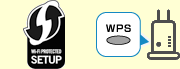
-
WPS (Basmalı düğme yöntemi) (WPS (Push button method)) seçeneğine dokunun.
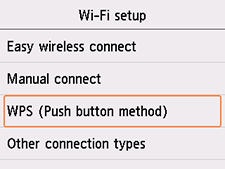
-
OK seçeneğine dokunun.
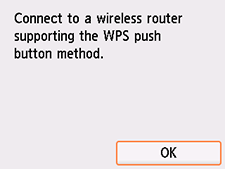
-
Kablosuz yönlendiricide WPS düğmesini basılı tutun.
 Not
Not- WPS düğmesine basma yöntemi ile ilgili daha fazla bilgi için kablosuz yönlendiricisi el kitabına bakın.
-
2 dakika içinde OK seçeneğine dokunun.
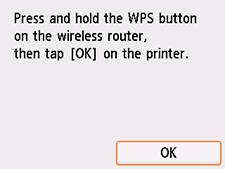
Farklı bir ekran görüntülenirse "Sorun Giderme" bölümüne bakın.
-
Aşağıdaki ekran görüntülendiğinde, OK seçeneğine dokunun.
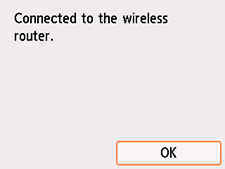
Farklı bir ekran görüntülenirse "Sorun Giderme" bölümüne bakın.
-
 (GİRİŞ (HOME)) seçeneğini belirleyin.
(GİRİŞ (HOME)) seçeneğini belirleyin.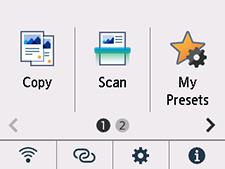
Ağ bağlantı kurulumu artık tamamlanmıştır.
Bağlantı yapıldığında ekranın sol alt kısmında
 görüntülenir.
görüntülenir.
Kurulumu bilgisayar, akıllı telefon vb. kullanmadan gerçekleştiriyorsanız:
-
Yazılımı indirip yükleyin.
Yazılım yüklendikten sonra kuruluma devam etmek için yazılımı çalıştırın ve ardından ekrandaki talimatları uygulayın.
Kurulumu bilgisayar, akıllı telefon vb. kullanarak gerçekleştiriyorsanız:
-
Aşağıdaki ekranı kontrol ettikten sonra, bu kılavuzu kapatmak için Web tarayıcısında kapat düğmesini tıklatın.
Windows
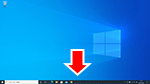
Görev çubuğunda
 veya
veya  tıklatın ve ardından kuruluma devam etmek için ekrandaki talimatları uygulayın.
tıklatın ve ardından kuruluma devam etmek için ekrandaki talimatları uygulayın.macOS
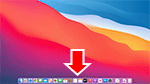
Dock'taki
 tıklatın ve ardından kuruluma devam etmek için ekrandaki talimatları uygulayın.
tıklatın ve ardından kuruluma devam etmek için ekrandaki talimatları uygulayın.Akıllı telefon/tablet
Akıllı telefondaki
 uygulamasına geri dönün ve kuruluma devam etmek için ekrandaki talimatları uygulayın.
uygulamasına geri dönün ve kuruluma devam etmek için ekrandaki talimatları uygulayın.

